Настройка гостевой Wi-Fi сети на роутере Tp-Link
В этой статье я покажу как настроить гостевую Wi-Fi сеть на роутерах Tp-Link. Но не все роутеры Tp-Link имеют такую возможность. Насколько я понял, гостевая сеть есть только на устройствах линейки Archer. То есть, на таких популярных моделях как TP-Link TL-WR741ND, или TL-WR841ND, гостевую сеть не запустить. В этом плане компании Tp-Link нужно догонять своих конкурентов. Например, на устройствах ZyXEL Keenetic эта функция присутствует даже на самых дешевых моделях. Ну да ладно, лучше поздно чем никогда 🙂
Показывать настройку Guest Network я буду на примере роутера Tp-Link Archer C20i. Для тех кто не в курсе, гостевая сеть, это дополнительная беспроводная сеть, которую будет раздавать ваш роутер. У нее будет другое имя и пароль. Гостевая она потому, что создается для ваших гостей, клиентов в вашем офисе, кафе и т. д. И отличается она тем, что полностью изолирована. Это значит, что устройства которые подключены к гостевой сети не смогут получать доступ к локальной сети, доступ к общему принтеру, или накопителю (если вы это не разрешите в настройках). Такую сеть есть смысл создать, когда вы даете доступ к Wi-Fi своему соседу.
Так же можно настроить работу гостевой сети по расписанию. Например, что бы гостевой Wi-Fi работал только в рабочее время. Или, запустить сеть на несколько часов, или минут, после чего она сама пропадет. И еще один момент, можно настроить пропускную способность. То есть, ограничить скорость подключения к интернету для гостевой сети.
Включаем и настраиваем гостевой Wi-Fi на Tp-Link
Подключаемся к роутеру с помощью кабеля, или по Wi-Fi, открываем браузер и переходим по адресу 192.168.1.1, 192.168.0.1, или http://tplinkwifi.net. Зависит от вашей модели. Адрес указан снизу роутера на наклейке. Появится запрос имени пользователя и пароля. По умолчанию – admin и admin. Возможно, вы или еще кто-то сменил эти данные. Если понадобится, то даю ссылку на подробную инструкцию по входу в настройки маршрутизатора.
Переходим на вкладку Guest Network. И дальше выставляем такие параметры:
- Allow Guests To Access My Local Network: это доступ гостей к локальной сети. Disable – доступ закрыт.
- Allow Guests to access my USB Storage Sharing: общий доступ к USB накопителю. Ставим Disable, и все кто подключится к гостевой сети не смогут получить к нему доступ.
- Guest Network Isolation: изоляция от других клиентов Wi-Fi сети. Оставьте Disable.
- Enable Guest Network Bandwidth Control: ограничение скорости интернета для клиентов гостевой сети. Если поставить Disable, то скорость не будет ограничена. Если же вы хотите ограничить скорость для своих гостей, то поставьте Enable, и перейдите по ссылке которая появится сбоку, там можно настроить ограничение. Как это сделать, покажу ниже.
- Band Select: если у вас есть этот пункт, то там можно выбрать на какой частоте будет работать гостевой Wi-Fi. На 2.4GHz, или на 5GHz.
- Guest Network: ставим галочку возле пункта Enable, тем самым включаем сеть. Если захотите ее отключить, то просто поставьте Disable и сохраните настройки.
- Network Name: задаем имя нашей гостевой сети. Можно назвать так же как ваша основная сеть, просто добавив вконец "_Guest".
- Max Guests number: можно задать максимальное количество клиентов гостевой сети.
- Security: если оставить Disable Wireless Security, то сеть будет открытой, без пароля. Что бы закрыть ее паролем выберите WPA/WPA2 - Personal.
- Дальше выставляем параметры безопасности как у меня на скриншоте ниже, и в поле Wireless Password прописываем пароль для Wi-Fi сети. Минимум 8 символов. Group Key Update Period: оставляем 0.
- Access Time: если выбрать Timeout, то можно задать время, на сколько будет запущена гостевая сеть. Например, если вы хотите что бы сеть проработала 2 часа. А если выбрать Schedule, то сеть будет работать всегда. Или по графику, который появится ниже. По настройке графика напишу ниже более подробно.
Все, нажимаем внизу страницы на кнопку Save, и наша Wi-Fi сеть для гостей начнет работать. Я даже не выделял на скриншоте все настройки, а то стрелок получается очень много 🙂 Что бы увеличить картинку нажмите на нее.
Не забудьте сохранить настройки. Давайте еще отдельно рассмотрим настройку ограничения скорости интернета, и включение/выключение сети по графику.
Ограничиваем скорость интернета гостевой Wi-Fi сети
Для этого, напротив пункта Enable Guest Network Bandwidth Control выберите Enable, и перейдите по ссылке что бы задать ограничение.
Дальше нужно просто поставить галочку возле Enable Bandwidth Control. В поле Egress Bandwidth задать максимальную скорость выгрузки, а в поле Ingress Bandwidth задать максимальную скорость загрузки с интернета. Все это в Кбит/с.
Нажмите Save для сохранения настроек.
Там еще можно создавать правила, я не стал в это вникать. Не очень нужная функция.
Настройка работы гостевой сети по расписанию
Обязательно перейдите сначала на вкладку System Tools - Time Settings и правильно настройте время, дату и часовой пояс в вашем роутере.
Когда вы напротив пункта Access Time выберите Schedule, то сеть будет работать всегда. А снизу появится график. Так вот, что бы настроить работу по графику, нужно еще возле Wireless Schedule поставить метку возле Enable. Включить работу по графику, а затем просто настроить его.
На графику есть время и дни. Просто выделите те ячейки, которые соответствую времени, в которое должна работать гостевая сеть. Или выделите все ячейки кнопкой Add, и снимите ненужные. Думаю разберетесь, ничего сложного.
После настройки не забудьте нажать на Save для сохранения настроек.
Если у вас Tp-Link с новой страницей настроек. Например, Archer C9
Есть уже модели роутеров Tp-Link, на которых установлена новая, красивая панель управления. В голубых тонах. Там уже можно выбрать русский язык и настроить гостевую сеть на вкладке Дополнительные настройки – Гостевая сеть. Выглядит это вот так:
Ничего нового, просто все намного проще, понятнее и красивее. Пора уже вводить такую панель управления на все свои маршрутизаторы.






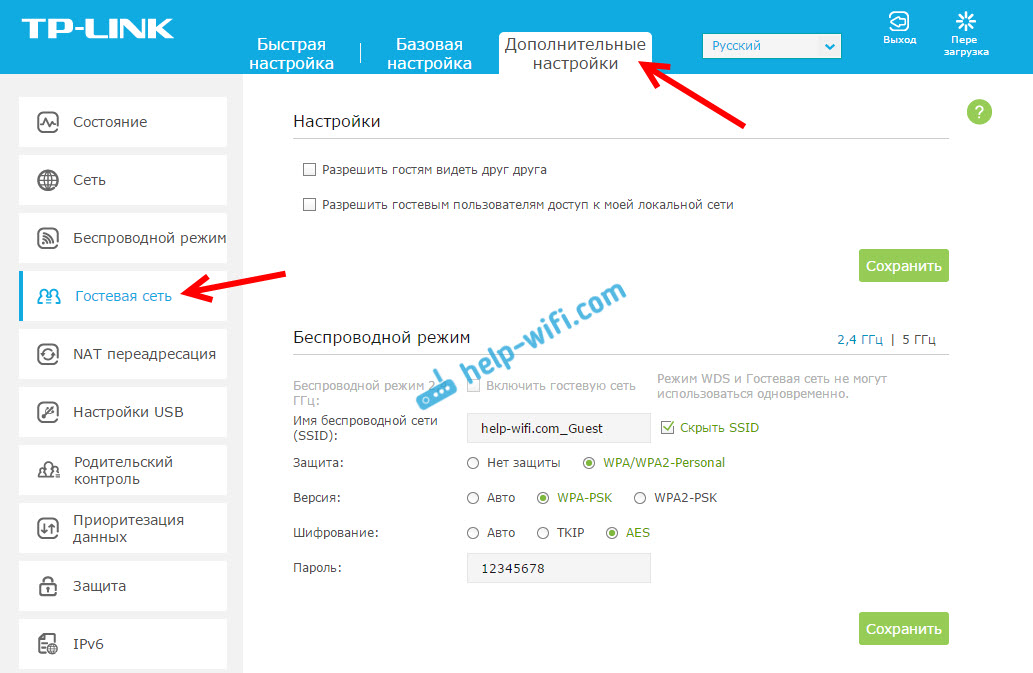
 72011
72011 Как подключить и настроить коммутатор (свитч) TP-Link? На примере TP-Link TL-SF1005D
Как подключить и настроить коммутатор (свитч) TP-Link? На примере TP-Link TL-SF1005D  Как сбросить настройки TP-Link Deco (Mesh Wi-Fi системы)?
Как сбросить настройки TP-Link Deco (Mesh Wi-Fi системы)?  Вход в настройки TP-Link Deco – 192.168.68.1 или tplinkdeco.net
Вход в настройки TP-Link Deco – 192.168.68.1 или tplinkdeco.net  Подключение и настройка Wi-Fi роутера TP-Link Archer AX23
Подключение и настройка Wi-Fi роутера TP-Link Archer AX23
Здравствуйте. А на новой, красивой панели:) есть в разделе «гостевая сеть» настройка времени, расписания. Не могу найти.
Здравствуйте.Сделал гостевую сеть,выделил скорость 1м/Бит,сидят 3 андроида.Вопрос,почему моя вторая сеть проседает по скорости,ведь я выделил на гостевую 1мбит??
Аналогично. Выделил для гостевой ограничение скорости, получил ограничение и на своей сети
Нужно учитывать общее ограничение скорости, поставте в контроле пропускной способностью 9999999, а в гостевых сетях выставите 1024-2048 например.
Насчет скорости. Будет проседать, если хотите стабильный пинг — подключайтесь по кабелю, или в случае с ВайФай- вы должны быть единственным клиентом.
Да, скорость будет проседать в любом случае. Хотя бы потому, что маршрутизатор будет тратить ресурсы на клиентов гостевой сети.
Ну и может что-то в настройках не так задали.
Класс,мне помогло ограничить раздачи wifi
для гостевой сети!
Ну и как на голубой панели выставить ограничение скорости для гостевой сети? Арчер 3200. Бьюсь уже час, не нахожу настроек…
Посмотрел. Походу нет там такой функции.
Да есть ограничение гостевой. Тарас правильно написал. Сначала в Контроле включаете ограничение — ставите 99999, а в гостевой включаете появляются свои поля для ограничения
Жаль… Поэтому пришлось отключить гостевуху… Извиняйте, люди, бо особенно вечером притормаживает инет из-за вас.
с наступающим!возникла проблема при создании моста.точнее возник вопрос-каким образом запаролить гостевую сеть?
К сожалению, не понял ваш вопрос.
Как режим моста относится к гостевой сети?
С наступающим!
добрый день Сергей ! извините за беспокойство. купил TL WR 842n .подключился через USB-модем без проблем. подключил гостевую. жена решила через ноут выйти в инет — а он требует какой-то ключ. подскажите — о чём речь. спасибо.
Какой ключ? На каком этапе?
Может пароль от Wi-Fi сети?
Вы включили гостевую Wi-Fi сеть, или как?
добрый день. жена на ноуте включает WIFI — ноут запрашивает ключ. гостевая включена. ноут её видит. пробовал забить на ноуте пароль , который написан на нижней панели — пишет неверный ключ.
А зачем вам гостевая сеть? В любом случае, вы когда включали гостевую сеть в настройках роутера, то устанавливали пароль.
добрый день Сергей! ко-мне приезжает много родственников на выходные и у каждого гаджет. но я нашёл причину. поменял пароль — и теперь — всё — чики-пуки! в любом случае — спасибо .
кстати — TP- LINK WR 842N -классный аппарат. тянет 1 ПК, ноут и пару- тройку смартов. правда скорость немного падает — когда все работают. зона покрытия отличная ! квартира 64 квадрата — пишет в любом углу — сигнал — очень сильный. пробовал выходить на улицу — 30 метров от дома — сигнал — отличный. советую всем. спасибо.
Добрый день! У меня TP=Link TDW8961N. Панель управления русская, красивая, но не такая, как Вы приводите)). Когда сижу один за ПК — проблем нет. Приезжает сын-студент со своим ноутом — и всё, интернет на ПК почти не дышит (а ноуту, что обидно, вполне хватает!). Попробовал создать гостевую сеть и ограничить раздачу, но возникла проблема: не сохраняются параметры контроля пропускной способности (см. скриншот, я пробовал задавать 256). И не получается создать новое правило (хотел там ограничение прописать)
Добрый день. По скриншоту я не вижу никаких проблем.
Вы задаете там данные, нажимаете на кнопку Сохранить и все по нулям? Не знаю почему так происходит.
Да, именно так — ставлю 256 вместо 0, нажимаю «Сохранить», страница обновляется, и снова стоят нули. Может, где-то ещё какие-то настройки надо сделать?
Я на этой модели гостевую сеть не настраивал, не такой возможности.
Но думаю, что там нет каких-то других настроек.
И ещё один непонятный момент. Созданную гостевую сеть ноут видит, подключается к ней, но сообщает, что она — без доступа к Интернету
Снова же, по скриншоту проблем не вижу. Разве что попробуйте поставить пароль на гостевую сеть.
вечер добрый! на tp link AC 1200 не могу создать гостевую сеть! все заполняю, нажимаю сохранить — галочка на гостевой сети ставиться в режим откл.!!!! в чем может быть проблема???
Возможно, это какая-то ошибка в прошивке (если вы все правильно делаете).
Попробуйте разные варианты и параметры.
Если есть новая прошивка для вашего роутера – обновите.
Можно в поддержку TP-Link написать.
Добрый день!
Подскажите, пожалуйста, на tp-link WR845N на ограничение скорости гостевой сети нет непосредственно настройки… менюшка немного не такая как в рвзобраном вами примере. Я так понимаю можно задать скорость гостевой сети через Brandwidth Control Rules. Можно ли это сделать через ip range или port range?
Добрый день. Насколько я знаю, то через Brandwidth Control можно настроить ограничение скорости только для конкретных устройств. А не для гостевой сети. Возможно я ошибаюсь. Не проверял.
Здравствуйте. Подскажите с моделью 842N. Как поменять пароль на гостевой сети? (Как поменять пароль на основной? на более ранних моделях без гостевых сетей пароль можно было ставить самому, тут какой-то PIN из 8 цифр, причем он одинаковый на обеих вкладках- и WPS и гостевая сеть). Как ограничить скорость в основном Wifi и как в гостевом? Как фиксировать эти изменения (кнопкой сохранить или перезагрузкой?)
Здравствуйте. Со сменой паролей основной и гостевой Wi-Fi сети вообще нет проблем. Смотрите скриншоты. WPS рекомендую отключить.
Ограничение скорости можно настроить через «Контроль пропускной способности».
Изменения сохраняем кнопкой «Сохранить». Ну и после сохранения можно роутер перезагрузить (не обязательно).
Спасибо, вроде, пароль заработал. Хотя там почему-то не пароль называется, а: WPS — текущий PIN-код, гостевая — пароль PSK (по умолчанию совпадает с предыдущим, но можно менять), а где тогда пароль от обычной, не гостевой сети? в WPS?
кстати, интерфейс в зеленых тонах.
по поводу скоростей: гостевая сеть: Исходящая полоса пропускания для гостевой сети: кбит/сек, Входящая полоса пропускания для гостевой сети: кбит/сек,
контроль пропускной способности: что такое тип линии? это для «соседской» витой пары?
так же Исходящая/входящая полоса пропускания: Кбит/с
что из всего этого контроллирует скорость гостевого вайфая?
PIN-код WPS не имеет никакого отношения к паролю.
Пароль основной сети меняется в разделе «Беспроводной режим» — «Защита беспроводного режима». См. скриншот.
Через «Контроль пропускной способности» можно настроить ограничение скорости для отдельных устройств (диапазона IP устройств). Можно ли этим способом ограничить скорость для гостевой сети — я не знаю.
Здравствуйте! Роутер WR840N
Настроил гостевую сеть по написанным тут рекомендациям, спасибо!
Возможно-ли в гостевой сети автоматическая отправка гостя на определённую веб страницу?
Здравствуйте. Такой возможности на этом роутере нет.
Здравствуйте!
Настроил гостевую сеть на Archer c20 V1.0, но не работает расписание. Все делал, как по инструкции. Работает, какое время не задать. Перезагружал, не помогает. Если сделать время работы: например 1 минуту, то работает таймер и сеть отключает. А если расписание — нет.
Ну там вроде как все просто и понятно, вряд ли вы могли сделать что-то не так.
Время на роутере правильно настроено?
Добрый день!!если роутер двух диапазонный то и гостевые сети будет находить на 2.4 и 5 герц,а на какую сажать гостей и для них можно тоже создать разные пароли
Гостевая сеть — это отдельная сеть, с отдельным паролем, разумеется. Диапазон сети зависит от роутера.